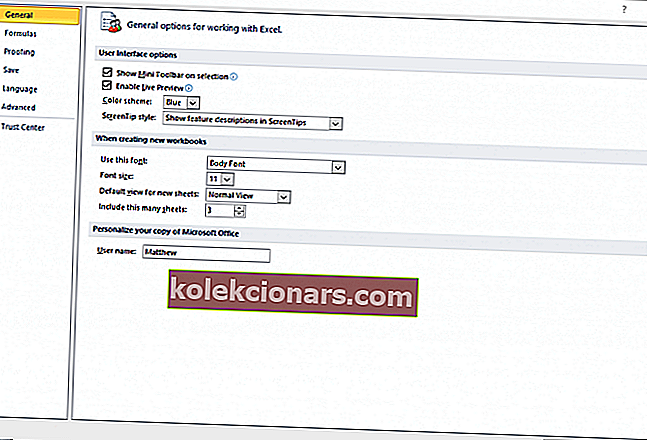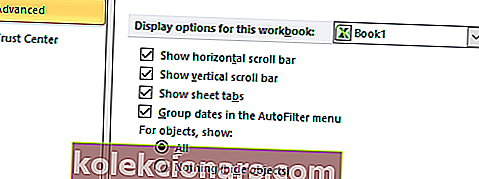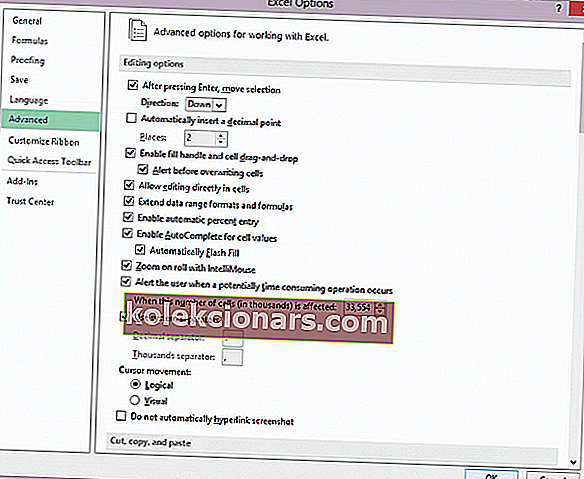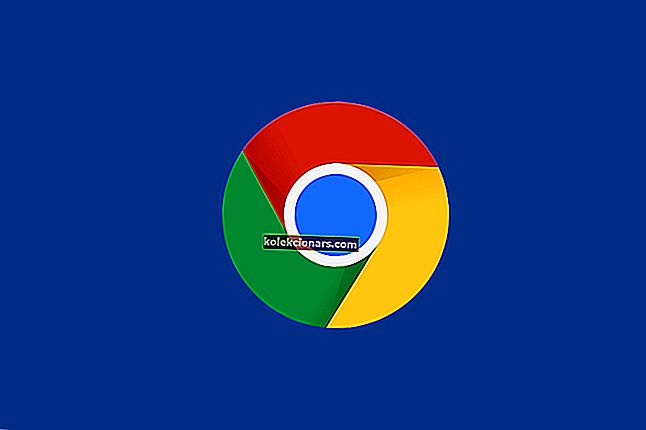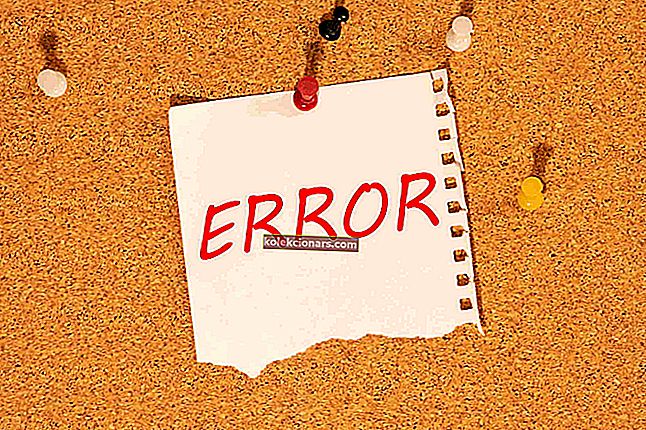Một số người dùng Excel đã đăng trên các diễn đàn phần mềm hỏi cách họ có thể sửa các tệp Excel không cuộn. Những người dùng đó không thể cuộn xuống bảng tính của họ bằng thanh cuộn hoặc bánh xe chuột của họ.
Dưới đây là một số bản sửa lỗi tiềm năng cho các sự cố cuộn Excel khiến bạn không thể cuộn qua các bảng tính như bạn thường mong đợi.
Làm cách nào để sửa tệp Excel không cuộn?
1. Chọn các tùy chọn Unfreeze Panes
- Trong hầu hết các trường hợp, người dùng không thể cuộn xuống bảng tính Excel vì có các ngăn cố định bên trong chúng. Để mở các ngăn trong Excel, hãy chọn tab Xem.
- Nhấp vào nút Freeze Panes .
- Sau đó chọn tùy chọn Unfreeze panes . Sau đó, hãy thử cuộn xuống bảng tính.

2. Khôi phục các thanh cuộn bị thiếu
- Nếu thiếu thanh cuộn trong cửa sổ Excel, các tùy chọn thanh cuộn có thể không được chọn.
- Chọn tab Tệp của Excel.
- Nhấp vào Tùy chọn để mở cửa sổ trong hình ảnh ngay bên dưới.
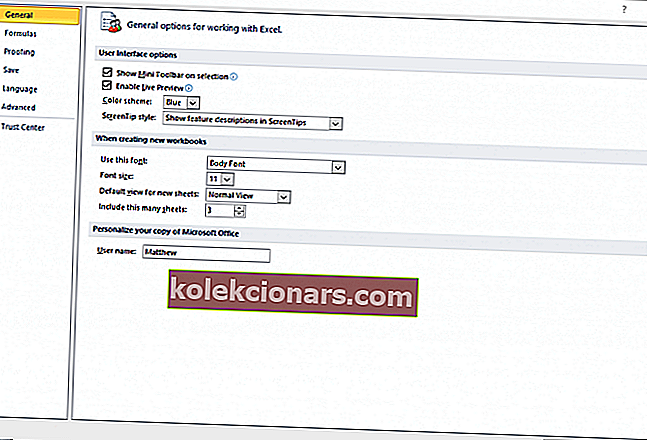
- Nhấp vào tab Nâng cao trên cửa sổ đó.
- Sau đó, chọn hộp kiểm Hiển thị thanh cuộn dọc .
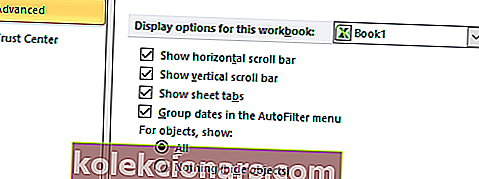
- Chọn tùy chọn Hiển thị thanh cuộn ngang nếu Excel không hiển thị thanh cuộn đó.
- Nhấp vào nút OK để thoát.
3. Phím Shift có bị kẹt không?
Bạn không thể cuộn xuống các cửa sổ khi nhấn phím Shift. Vì vậy, cần kiểm tra xem phím Shift có bị kẹt theo bất kỳ cách nào hay không. Nếu vậy, có thể bạn sẽ không thể cuộn xuống trong phần mềm khác cùng với Excel.
Cách tốt nhất để khắc phục các phím bị kẹt là làm sạch bàn phím bằng cách lắc ngược bàn phím và thổi các phím bằng chất làm sạch bụi bằng khí nén.

4. Bỏ chọn tùy chọn Zoom on roll với IntelliMouse
- Nếu bánh xe Microsoft IntelliMouse phóng to trên bảng tính thay vì cuộn xuống, có thể bạn cần bỏ chọn tùy chọn Zoom on roll with IntelliMouse. Chọn tab Tệp trong Excel.
- Nhấp vào Tùy chọn ở bên trái Excel.
- Chọn tab Nâng cao trên cửa sổ mở ra.
- Bỏ chọn hộp kiểm Phóng to cuộn với IntelliMouse nếu được chọn.
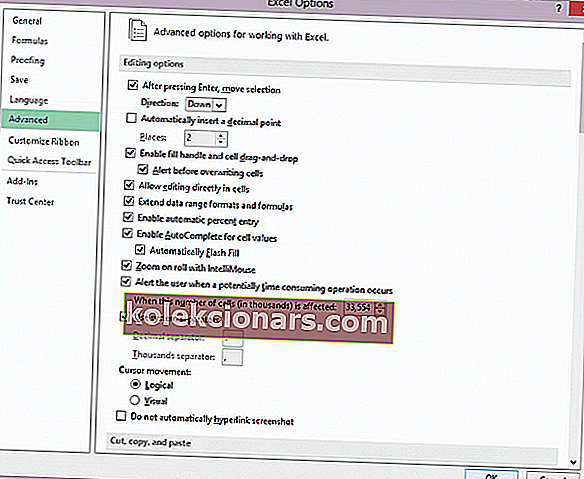
- Nhấn nút OK .
Vì vậy, đó là một số giải pháp tốt nhất để sửa lỗi cuộn bảng tính Excel. Hãy nhớ rằng bạn cũng có thể mở tệp không cuộn trong Excel trong một ứng dụng bảng tính thay thế. Bảng tính có thể sẽ cuộn tốt trong các ứng dụng như LibreOffice Calc.
Nếu bạn có bất kỳ câu hỏi hoặc đề xuất nào khác, hãy để lại chúng trong phần nhận xét bên dưới và chúng tôi chắc chắn sẽ kiểm tra chúng.
CÁC BÀI VIẾT LIÊN QUAN ĐỂ KIỂM TRA:
- Tính năng cuộn của Magic Mouse 2 không hoạt động trong Windows 10 [EXPERT FIX]
- Microsoft Excel đang cố gắng khôi phục lỗi thông tin của bạn
- Microsoft Excel đang đợi một ứng dụng khác hoàn thành tác vụ OLE [FIX]